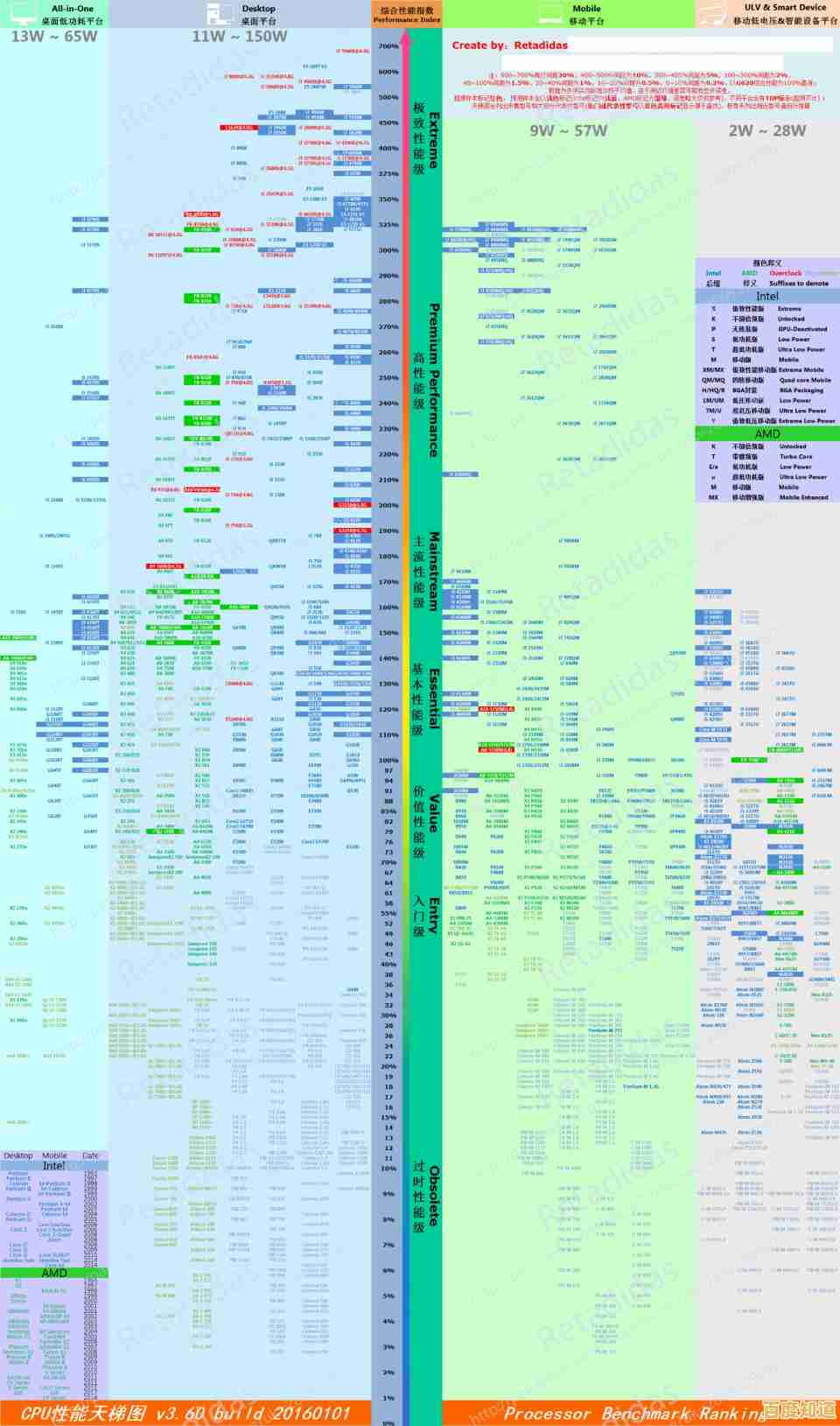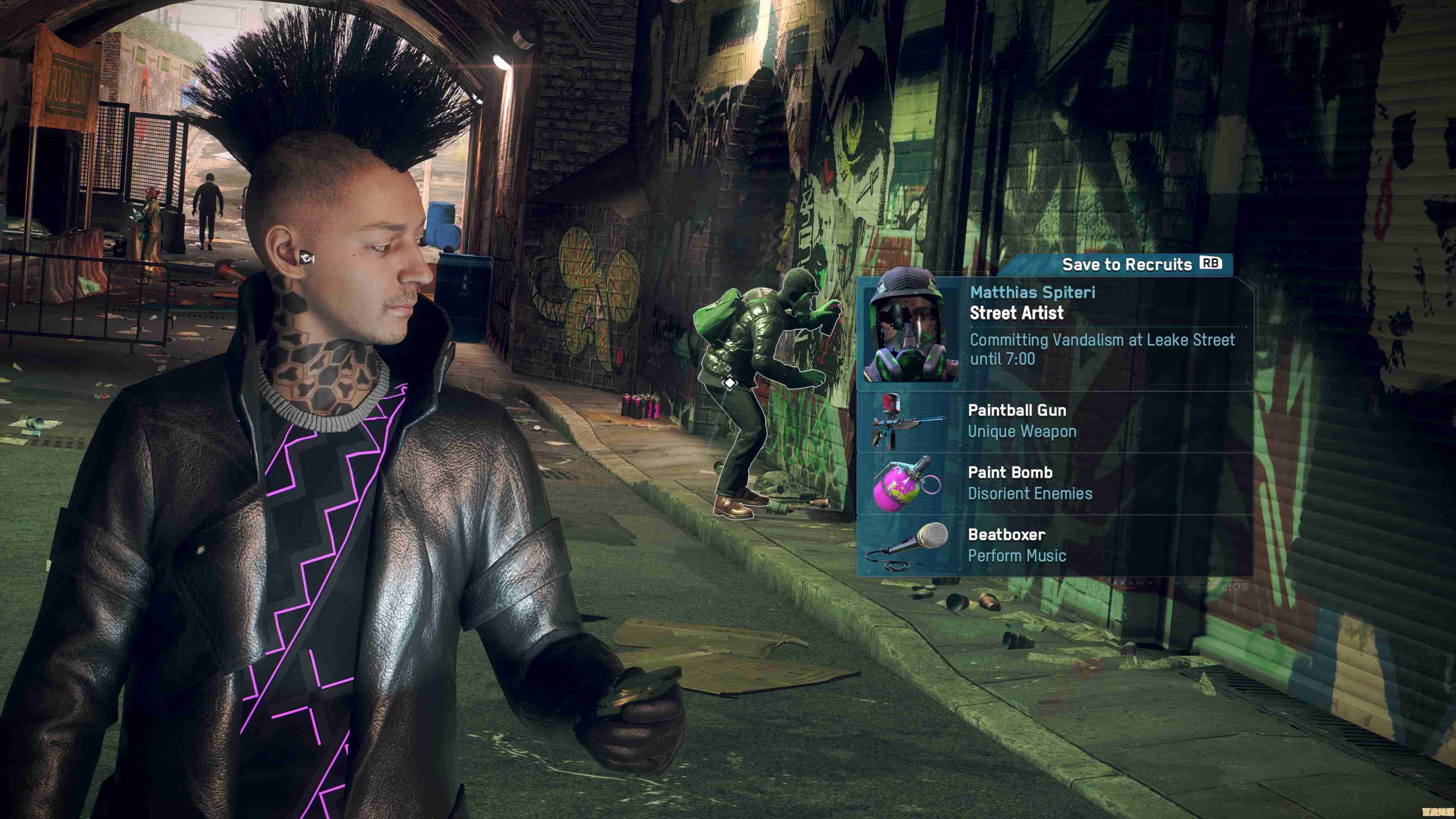你的电脑为何无法安装Win11?四大硬件与设置问题解析!
- 问答
- 2025-11-06 16:53:43
- 3
(引用来源:微软官方公布的Windows 11最低系统要求)
咱们得明白,不是随便一台老电脑都能顺利装上Windows 11的,微软这次给Win11设定了比Win10更严格的“门槛”,你的电脑如果被卡在门外,很大概率是下面这四个地方出了问题,咱们一个一个来看。
第一个大问题:处理器(CPU)太老了
这是最常见也最硬性的一个关卡,微软规定,电脑的处理器必须是最近几年出的、比较新的型号,主要是第八代及以后的英特尔酷睿处理器,或者AMD锐龙2000系列及以后的型号。
(引用来源:微软官方兼容CPU列表)
这意味着,如果你用的还是英特尔第七代i5、i7,甚至是更早的处理器,或者AMD的老款锐龙、推土机架构的CPU,那么很抱歉,你的电脑从根上就不符合安装Windows 11的基本条件,这就像是要求一辆车必须达到国六排放标准才能上牌,你的老发动机即使性能还行,但标准达不到,就是不行,微软这么做主要是为了确保新系统能在更现代、更安全的硬件平台上稳定运行,但确实让很多老电脑用户感到无奈。

第二个大问题:主板不支持TPM 2.0
这个术语听起来可能有点陌生,但它现在是安装Win11的“必选项”,TPM中文叫“可信平台模块”,你可以把它理解为主板上的一个安全芯片,专门负责保护你的密码、加密信息等。
(引用来源:微软对TPM 2.0的强制要求说明)
微软要求电脑必须支持并开启TPM 2.0版本,很多电脑其实都内置了这个功能,但问题出在:它在主板的设置(BIOS/UEFI)里默认是关闭的!很多电脑明明硬件支持,却因为没打开这个开关而导致检测不通过,你可以进入电脑的BIOS/UEFI设置界面(开机时按F2、Delete等特定键),在“安全”或“高级”选项里找到“TPM Device”或“安全设备支持”之类的选项,把它设置为“开启”或“Enable”,对于英特尔平台,这个功能也可能叫“PTT”;对于AMD平台,可能叫“fTPM”,开启后再检查,可能就符合要求了。
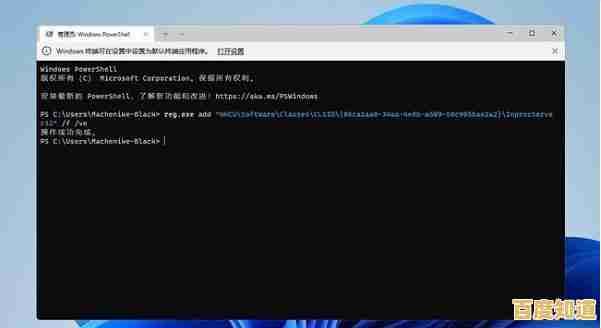
第三个大问题:启动模式必须是UEFI,不能是传统的Legacy BIOS
这个和TPM有点关联,也涉及到主板设置,现在的电脑基本都采用一种叫UEFI的新型启动方式,它比老旧的Legacy BIOS更先进、更安全,Windows 11强制要求电脑必须以UEFI模式启动,并且磁盘分区格式必须是GPT。
(引用来源:微软对UEFI启动和GPT分区的要求)
你怎么知道自己的电脑是不是UEFI模式呢?很简单,在现在能正常开机的Windows 10系统里,按“Win + R”键,输入“msinfo32”并回车,在打开的“系统信息”窗口里,看“BIOS模式”这一行,如果显示是“传统”,那就说明你的启动模式不对,要改成UEFI模式,通常需要进入BIOS设置,将启动模式从“Legacy”改为“UEFI”,并且可能还需要将硬盘分区从MBR转换为GPT格式(这个操作会清空硬盘所有数据,务必提前备份!),对于很多老电脑来说,这可能是一个比较麻烦的步骤。

第四个大问题:内存和存储空间不足
这个要求相对直观一些,微软规定,安装Windows 11至少需要4GB的内存和64GB的可用存储空间。
(引用来源:Windows 11最低硬件要求中的内存和存储部分)
4GB内存对于现在的很多应用来说已经是非常基础的配置了,如果你的电脑内存还只有2GB,那确实需要升级一下,至于64GB的硬盘空间,主要是指C盘必须有超过64GB的剩余空间,很多老电脑使用的是小容量的固态硬盘或者机械硬盘,C盘可能已经被各种软件、更新文件塞得满满当当,在安装前,最好彻底清理一下C盘的垃圾文件,或者卸载不常用的大软件,确保有充足的空间,否则,安装程序会在检查阶段就报错停止。
总结一下
你的电脑无法安装Windows 11,大概率是踩了以上四个“雷区”中的一个或多个:CPU型号太旧、TPM 2.0未开启、启动模式是传统的Legacy BIOS而非UEFI、或者内存/存储空间不足。 CPU问题是无法通过设置解决的硬件硬伤;而TPM和启动模式问题,则可以通过进入主板BIOS进行设置来尝试解决;内存和存储空间问题则需要通过升级硬件或清理磁盘来处理。
在尝试安装前,最稳妥的方法是先下载并运行微软官方提供的“PC健康检查”工具(引用来源:微软PC Health Check工具),它会直接告诉你你的电脑哪里不符合要求,然后再有针对性地去解决,希望这些分析能帮你找到问题所在!
本文由蹇长星于2025-11-06发表在笙亿网络策划,如有疑问,请联系我们。
本文链接:http://shandong.xlisi.cn/wenda/73029.html